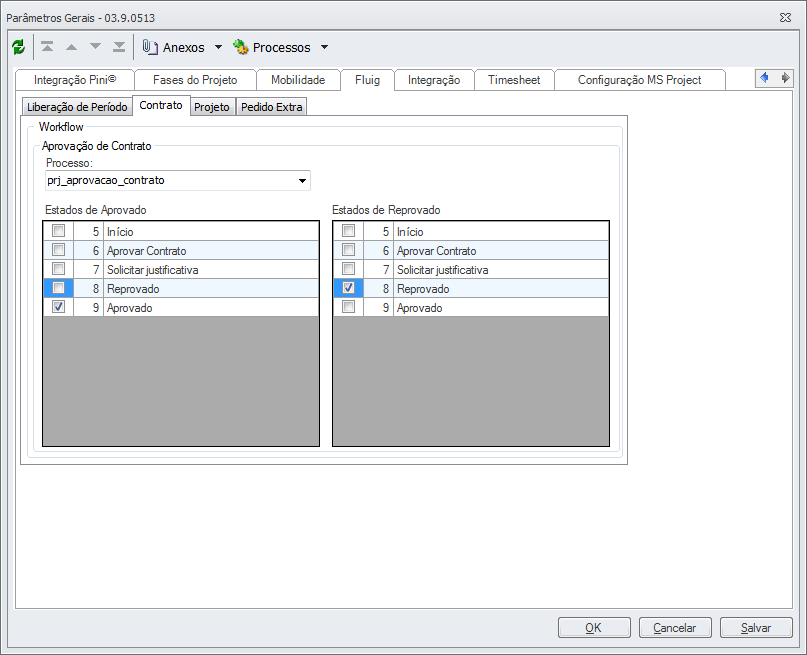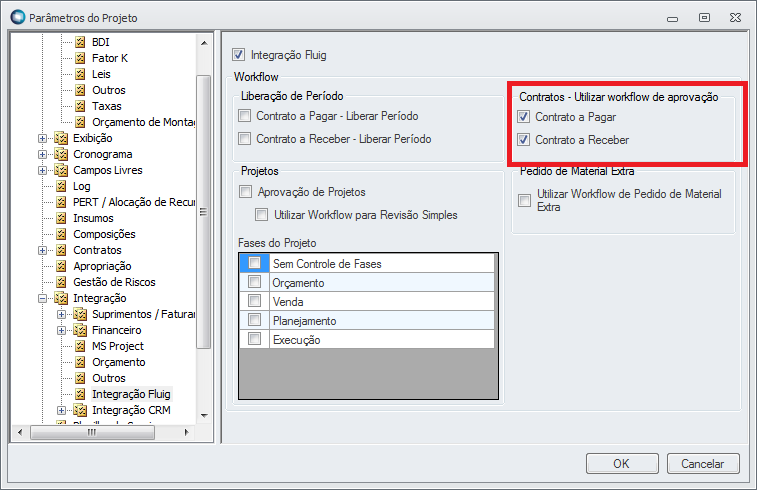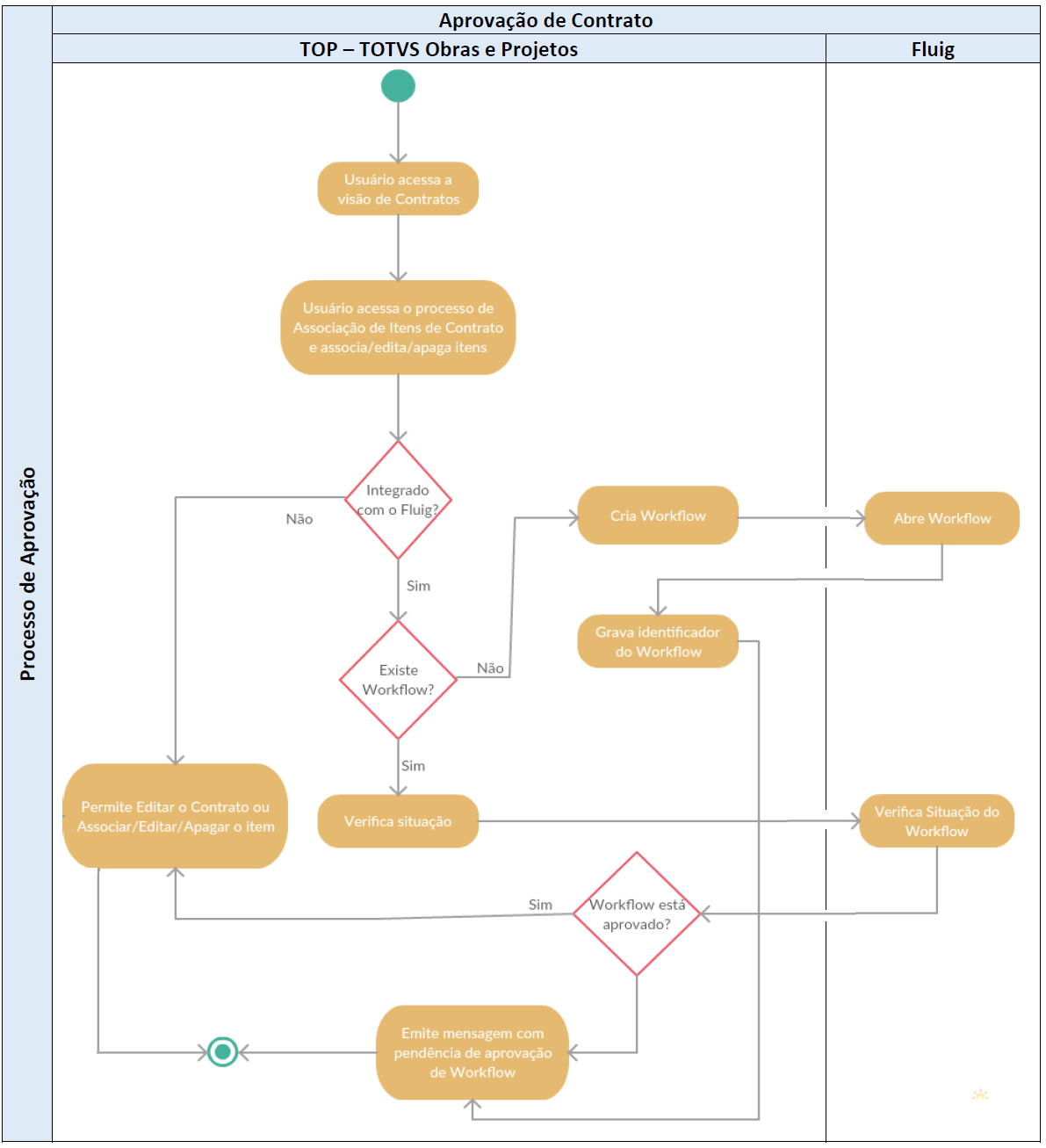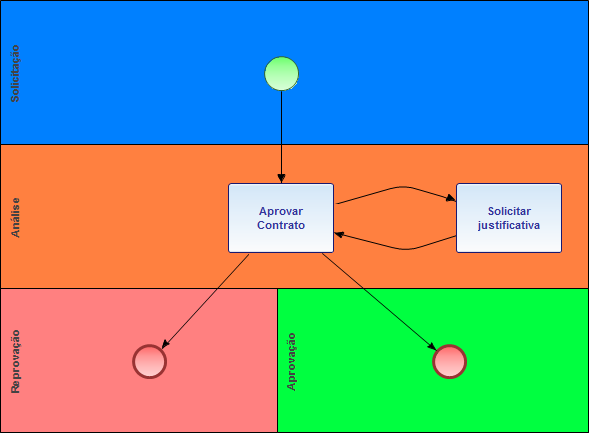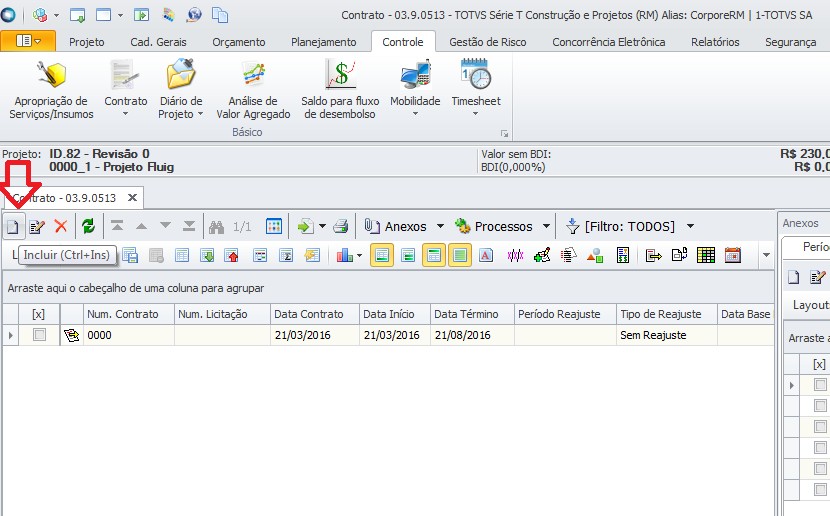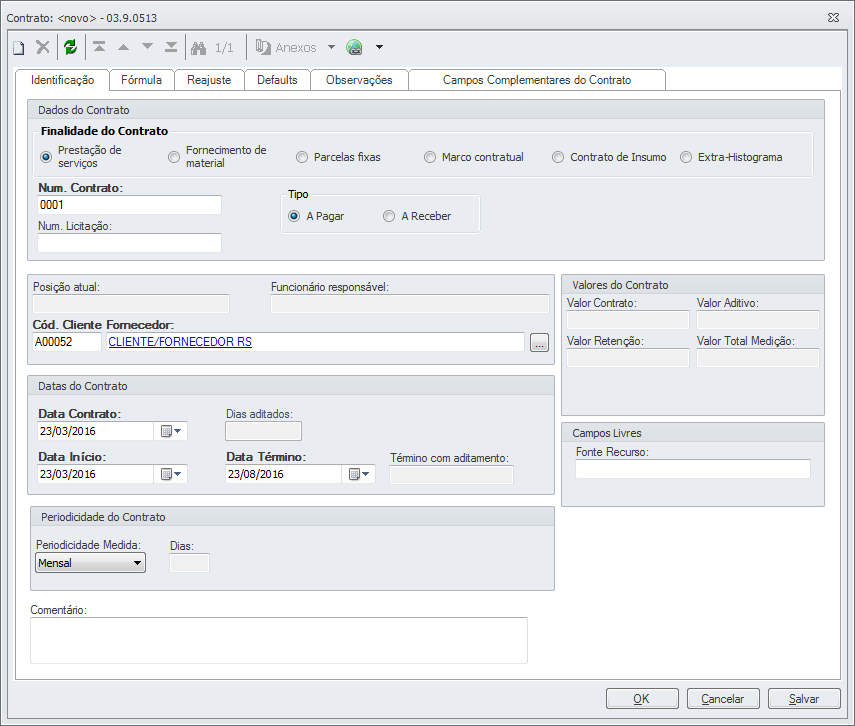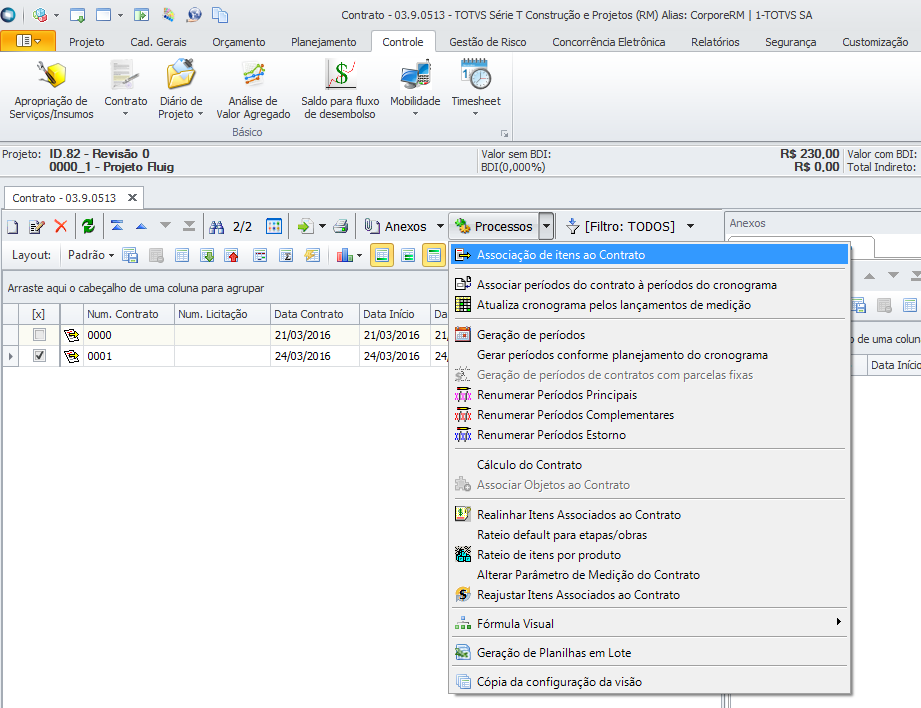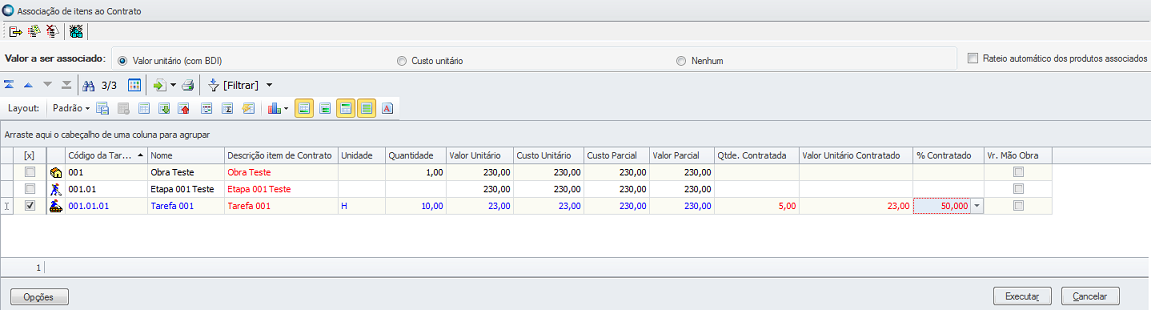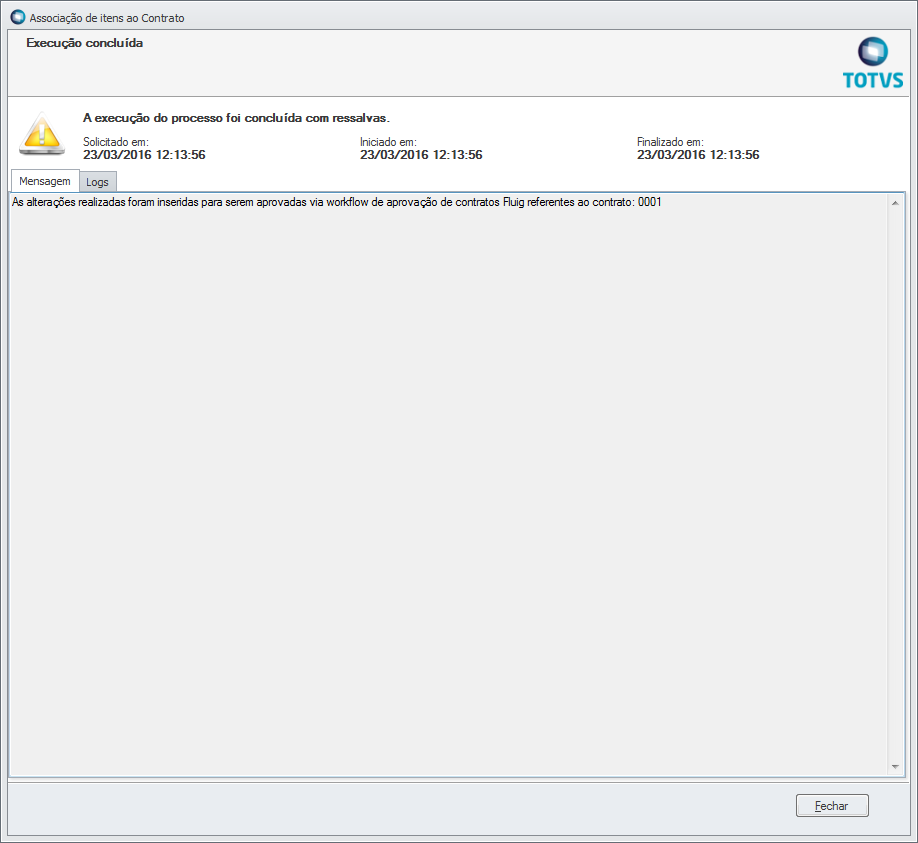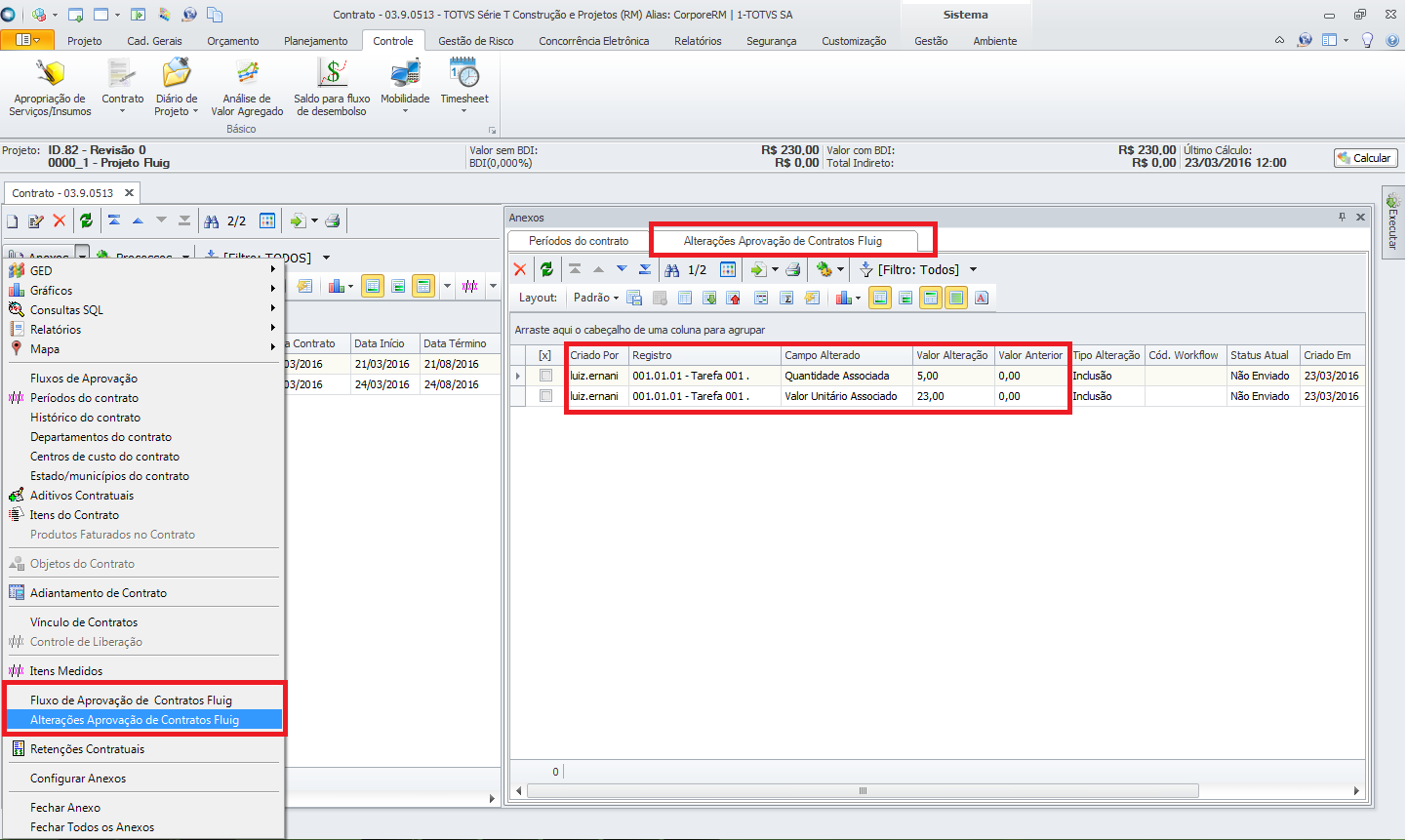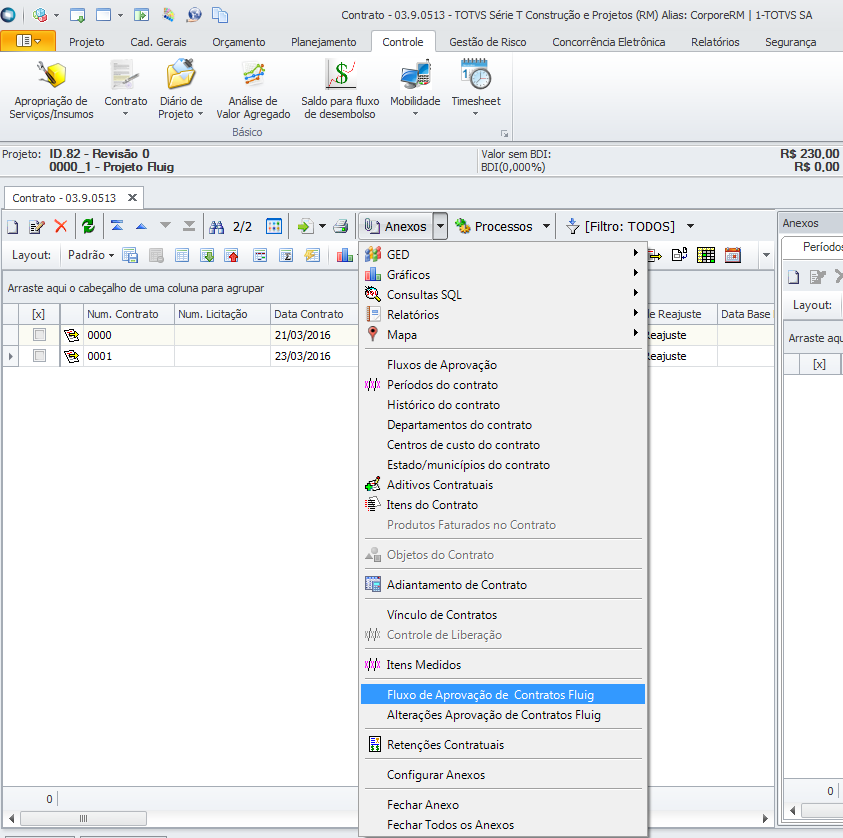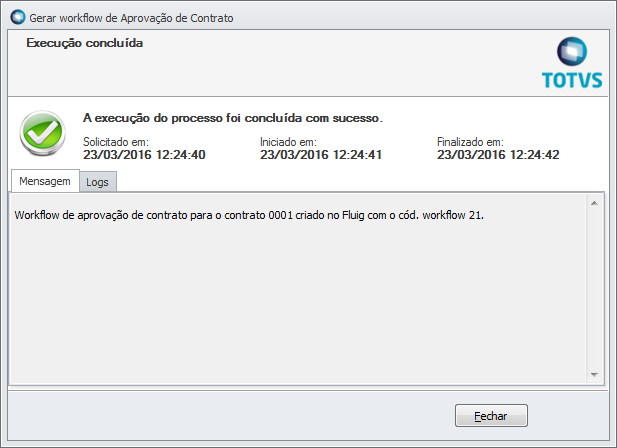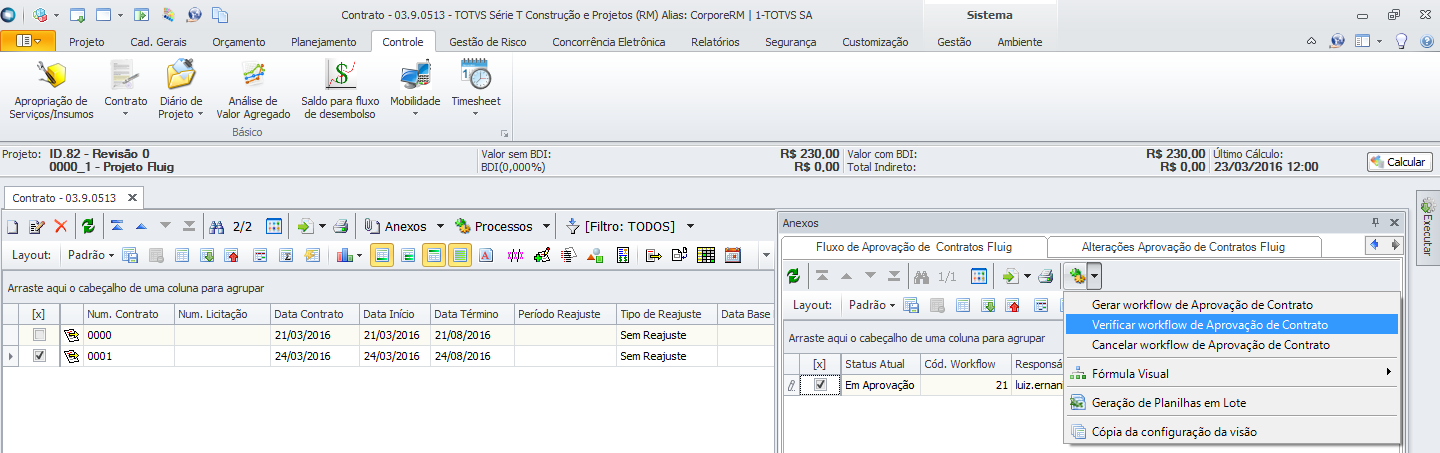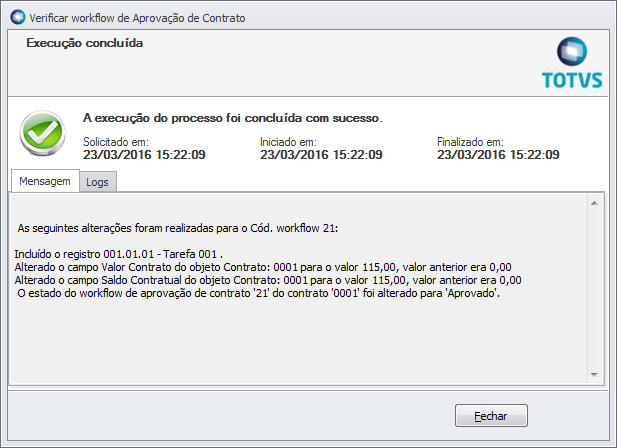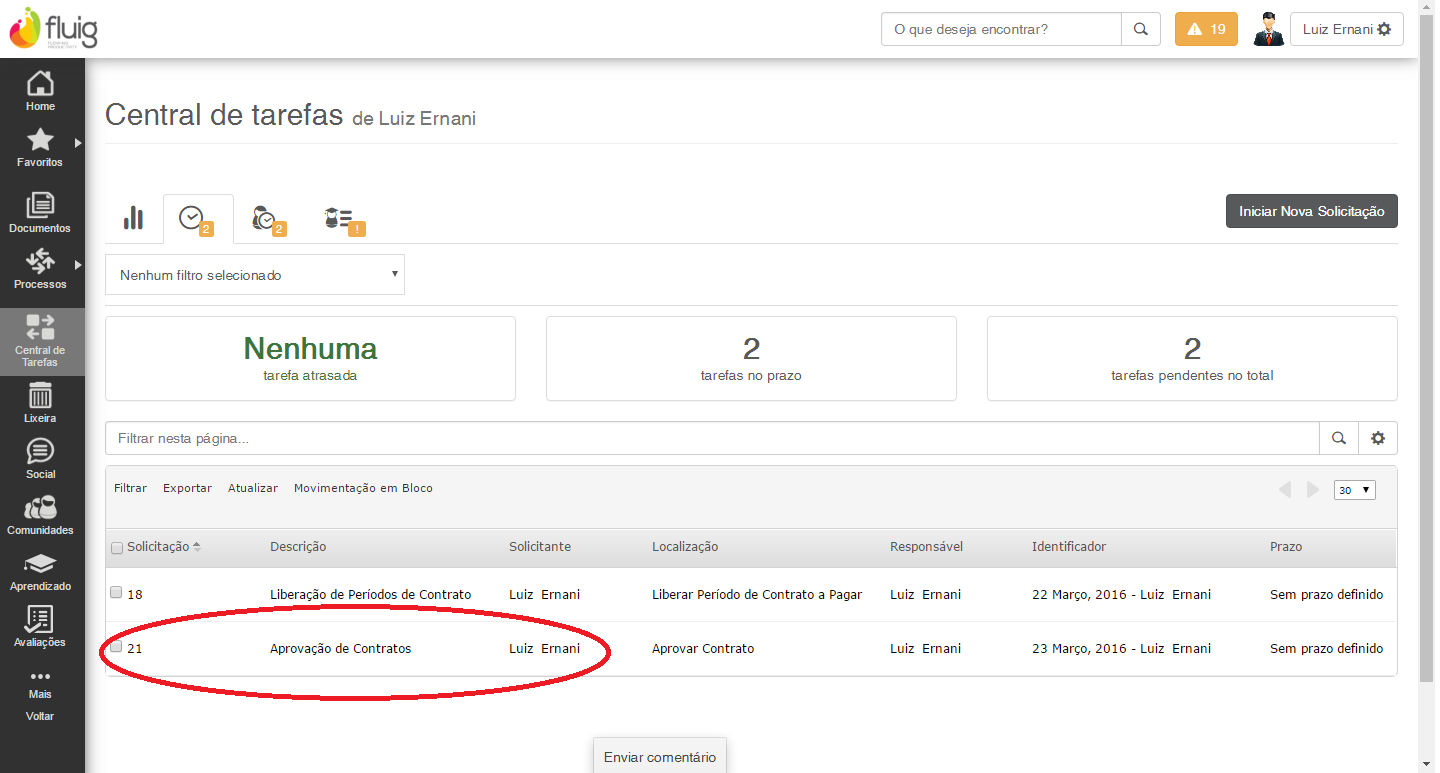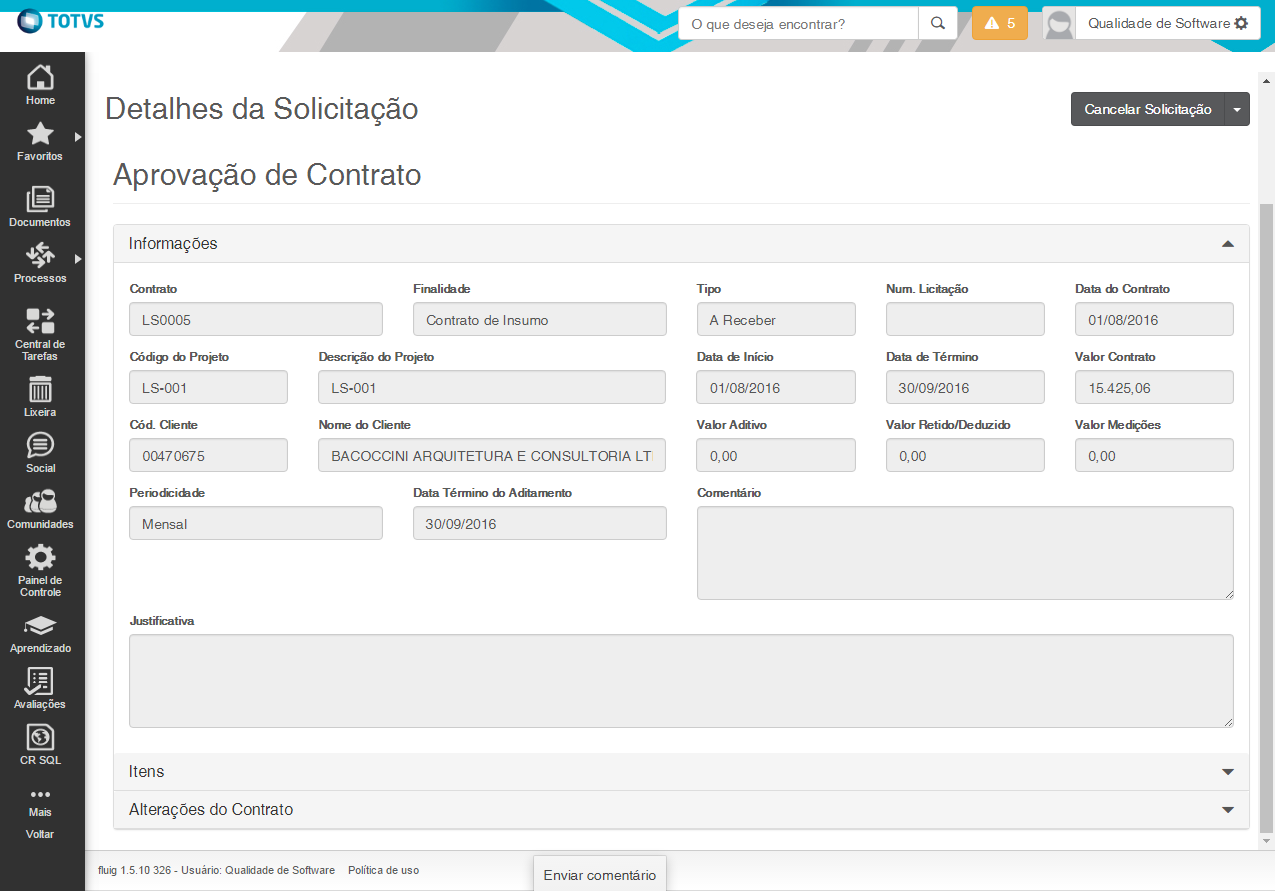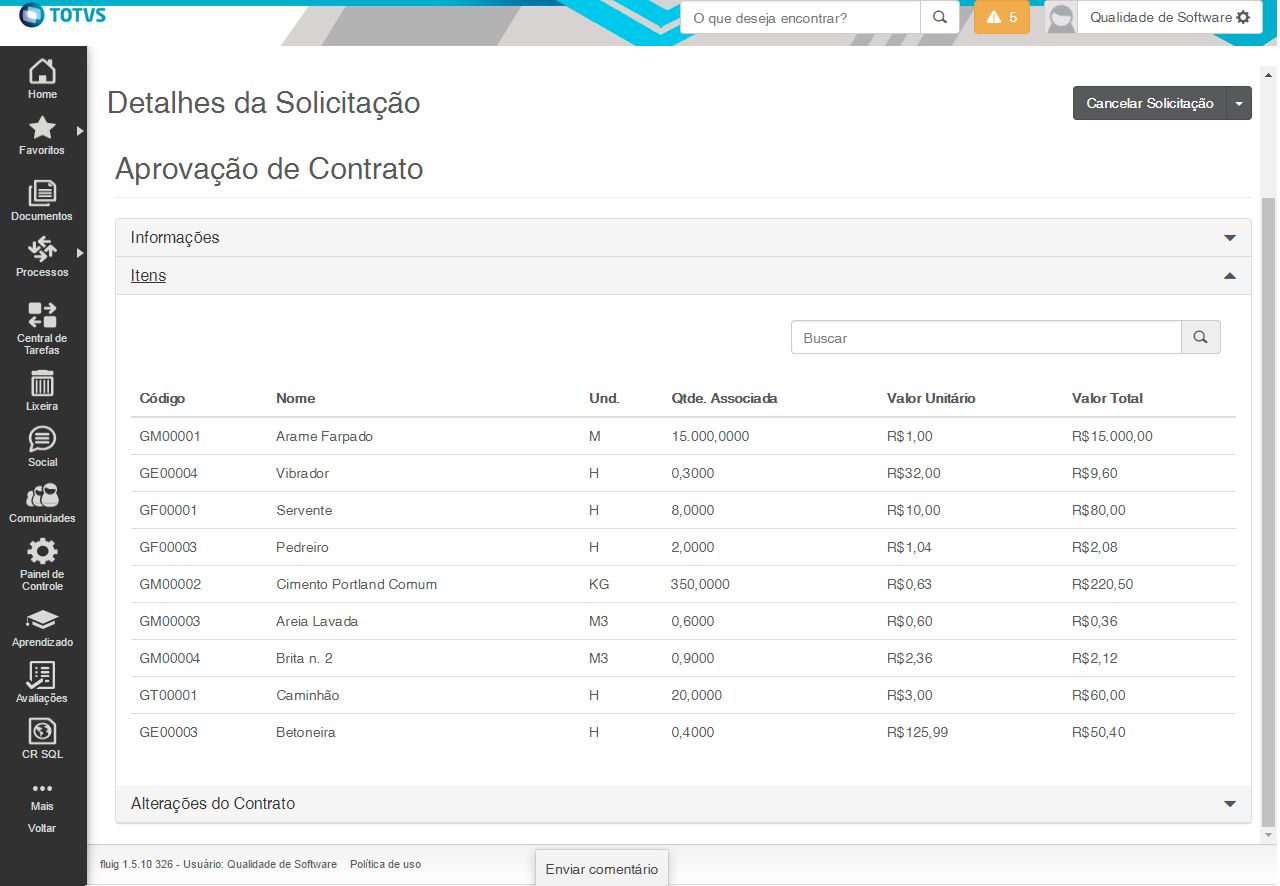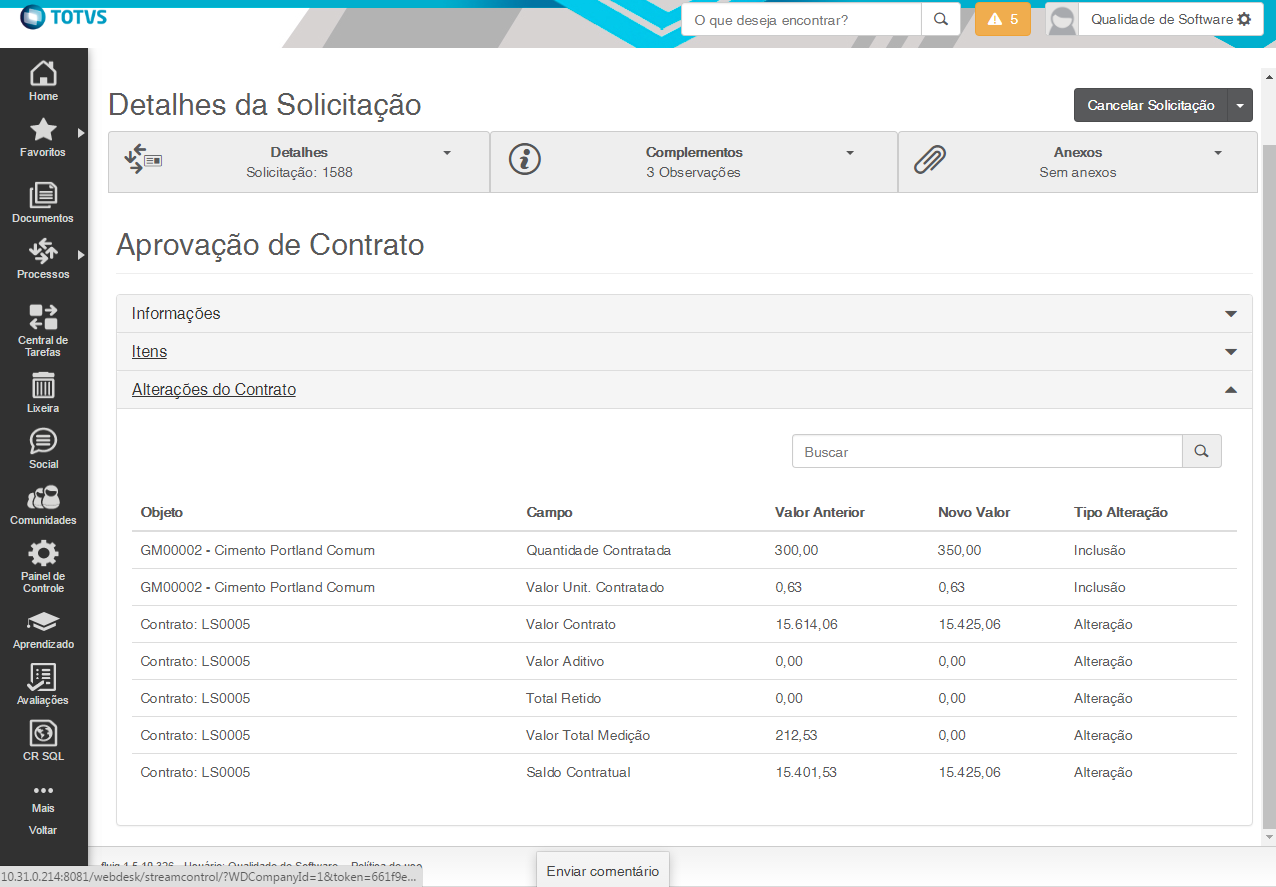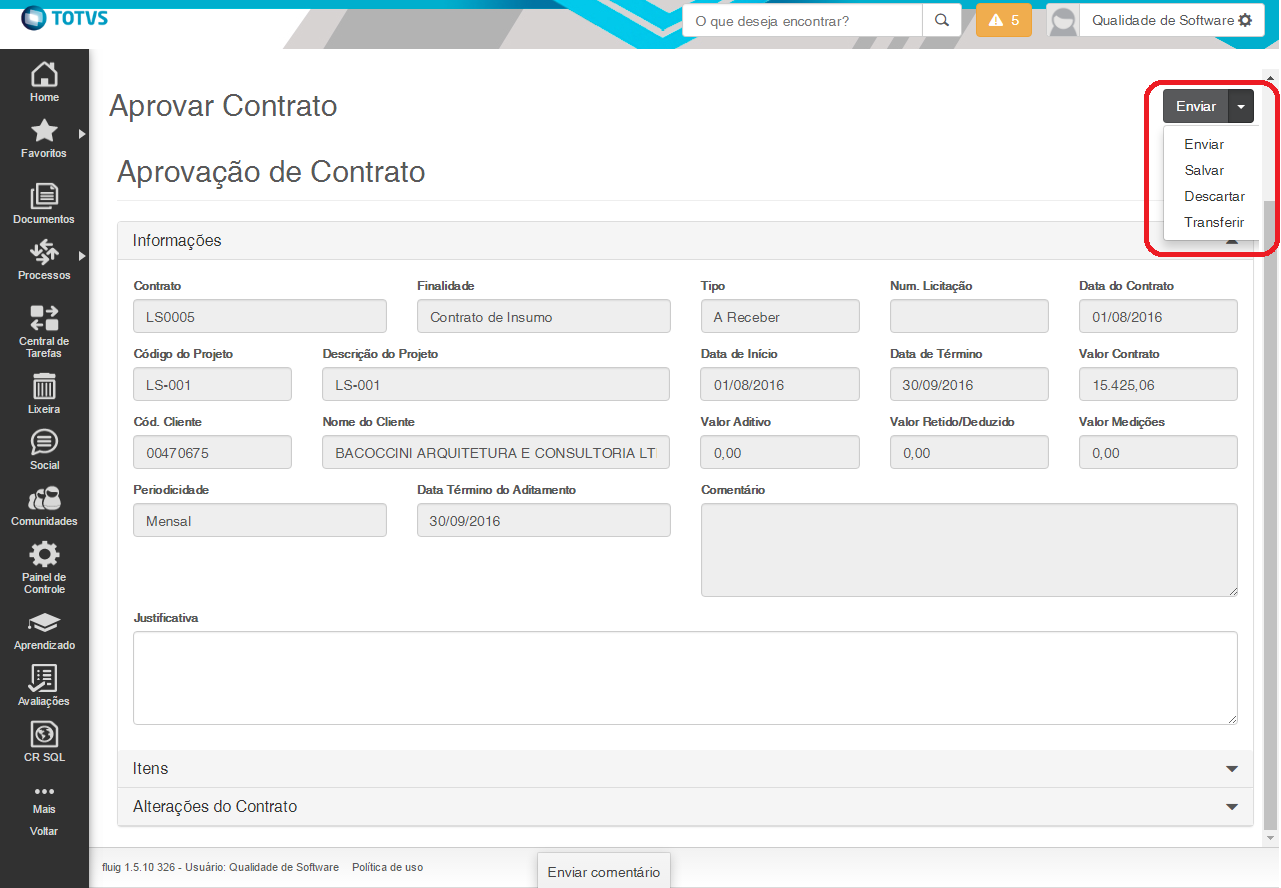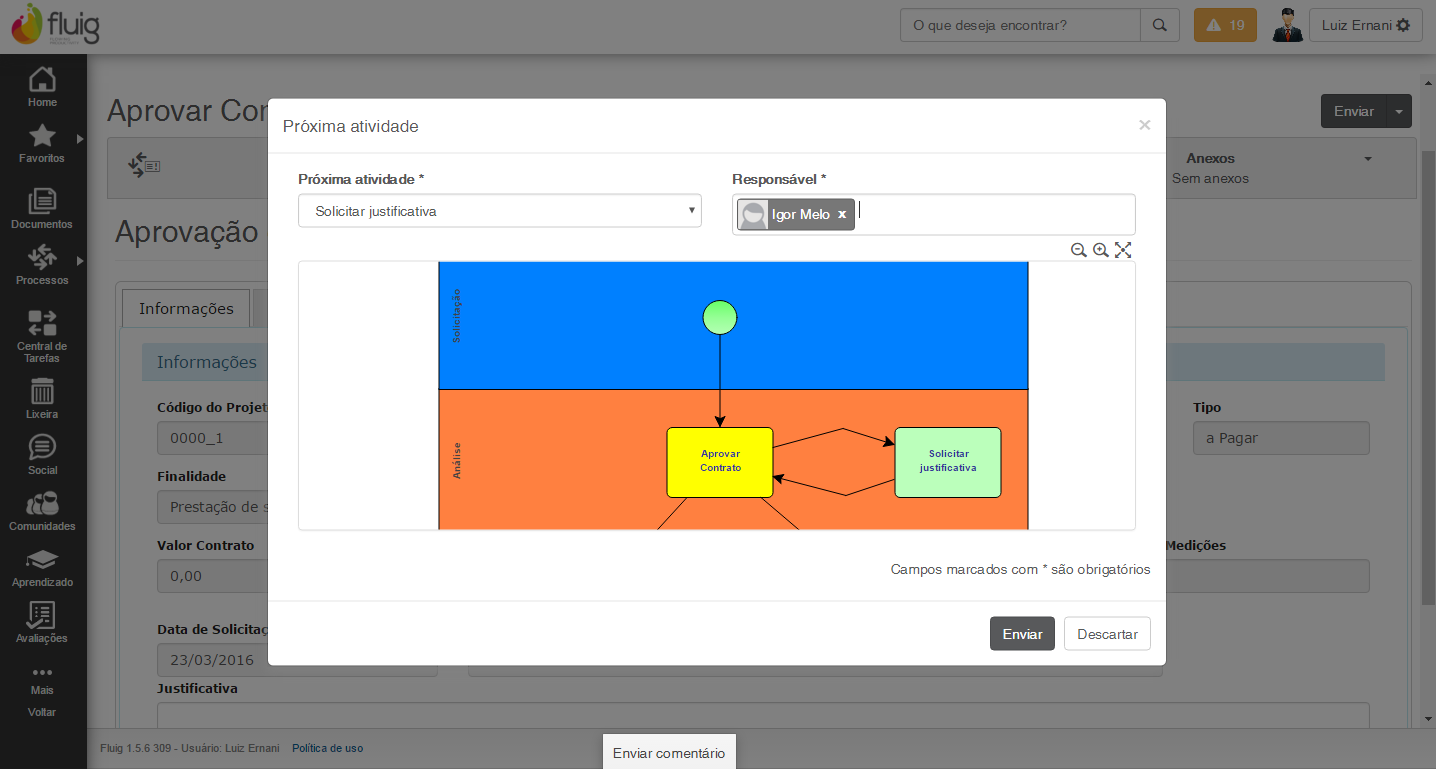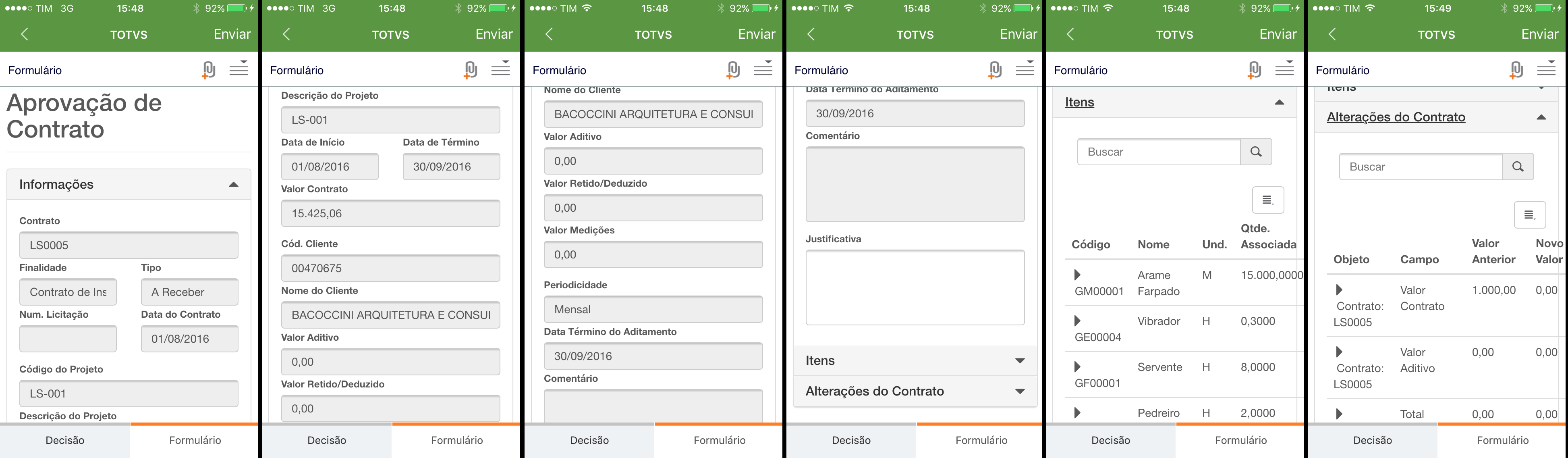Histórico da Página
...
Processo BPM de Aprovação de Projeto Contratos é uma solução desenvolvida sobre a plataforma Fluig e integrada nativamente com ERP RM, produto TOTVS Obras e Projetos, para a aprovação e controle de alterações em contratos de projetos utilizando uma aprovação via workflow Fluig...
Definição da Regra de Negócios
Parâmetros Gerais
No Menu | Projeto | Agrupador Parâmetros | Construção e Projetos | Gerais, escolha a aba chamada “Fluig” nos parâmetros gerais do TOTVS Obras e Projetos. Escolha a aba inferior Contrato para configurar o workflow.
Esta aba contém três parâmetros, sendo: um para definir o processo relativo ao workflow de Aprovação de Contrato, mais um para definir quais os estados do workflow que determinam que o mesmo esteja aprovado e um terceiro para definir quais os estados do workflow que determinam que o mesmo esteja reprovado.
Parâmetros de Projeto
Na aba “Integração FLUIG” em “Projeto | Agrupador Parâmetros | Construção e Projetos | Projeto", pasta "Integração | Integração Fluig” foram adicionados os seguintes parâmetros:
- “Contratos - Utilizar workflow de aprovação”, é um box contendo os parâmetros abaixo.
- “Contrato a Pagar": Marque esse parâmetro para utilizar workflow de aprovação de contratos para contratos do tipo à pagar.
- “Contrato a Receber": Marque esse parâmetro para utilizar workflow de aprovação de contratos para contratos do tipo à receber.
Workflow para Aprovação de Contratos
A aprovação de contratos através de worflow FLUIG irá gerar Fluig gera no sistema um controle burocrático de todos os dados relevantes existentes no contrato, como datas do contrato, fornecedores, itens, etc. Para isso serão são levantadas todas as informações e processos importantes existentes no modulo de contrato, para todos os tipos de contrato. Toda alteração realizada nestes pontos chaves deverão ser são submetidas a um workflow de aprovação, que por sua vez é encaminhado ao usuário responsável no FLUIGFluig. Somente mediante a aprovação do workflow , as alterações propostas passaram passam a ser validasválidas.
O usuário
...
pode cadastrar e modificar o contrato a qualquer momento, mas as alterações realizadas deverão ser submetidas pelo mesmo para aprovação via workflow no
...
Fluig, através de um processo na visão do cadastro de contratos. Ao realizar esse processo o sistema irá avaliar todo o conjunto de alterações e
...
submetê-las ao
...
Fluig, que por sua vez alerta ao usuário aprovador da existência de um novo workflow de aprovação de contrato, pendente de aprovação.
Caso o usuário deseje, ele também
...
poderá cancelar um workflow que tenha sido submetido a aprovação e
...
que não esteja aprovado, reprovado ou cancelado. Neste momento ele também poderá decidir se
...
mantém registradas no sistema as alterações que estavam registradas naquele workflow, ou se as descarta.
No
...
Fluig o usuário aprovador terá acesso aos principais dados do contrato, a lista de itens associados e também as modificações que foram submetidas a aprovação, desta forma ele será capaz de ponderar sobre essas informações e tomar sua decisão em aprovar ou não as modificações submetidas.
Ao recusar uma solicitação o
...
Fluig irá alterar o workflow para o estado reprovado, o TOP consultará o
...
Fluig para saber se a solicitação enviada foi recusada, neste momento o TOP colocará todos os dados submetidos para aprovação como recusados e os mesmos não serão utilizados ou incorporados ao contrato, sendo assim, serão “descartados” e não
...
entrarão em vigor naquele contrato.
Ao aprovar uma solicitação o
...
Fluig irá alterar o workflow para o estado aprovado, o TOP consultará o
...
Fluig para saber se a solicitação enviada foi aprovada. Neste momento o TOP irá marcar todas as modificações como aprovadas e irá realizar a atualização de todos os registros informados nas modificações com os valores modificados, fazendo com que os valores submetidos a aprovação passem a ser os valores correntes no TOP.
Processos gerados para a aprovação de contratos
Além da captura dos dados alterados, o TOP - TOTVS Obras e Projetos fornece dois processos na visão do contrato, “Gerar workflow de aprovação de contratos” e “Consultar workflow de aprovação de contratos”, para possibilitar a continuidade do processo de aprovação do workflow de contratos.
Gerar workflow de aprovação de contratos
Esse processo é responsável por recolher junto ao TOP todas as alterações relevantes que o usuário realizou no contrato e submetê-las ao Fluig, através da elaboração de um workflow no mesmo. Esse workflow será gerado em nome do usuário que o enviou, e nele estarão todas as informações pertinentes do contrato bem como todas as alterações realizadas pelo usuário até aquele momento.
O sistema permite apenas um workflow pendente de aprovação por vez, sendo assim caso ele deseje submeter outro workflow e havendo outro já registrado pendente de aprovação, ele deverá aguardar este ser aprovado ou cancelá-lo para que o novo workflow possa ser submetido.
Ao executar o processo um novo workflow com as alterações ainda não submetidas é criado. Caso o usuário clique no processo sem haver nenhuma alteração no contrato, o processo será encerrado e não será gerado nenhum workflow.
Verificar workflow de aprovação de contratos
Esse processo é responsável por consultar junto ao Fluig qual o status atual dos workflows disparados para o contrato selecionado. Ele irá executar a seguinte regra lógica:
- Workflow registrado como aprovado no TOP, nada será feito;
- Workflow registrado como reprovado no TOP, nada será feito;
- Workflow registrado como não aprovado no TOP e também como não aprovado no Fluig, nada será feito;
- Workflow registrado como não aprovado no TOP e registrado como aprovado no Fluig, o TOP irá importar para o contrato todas as alterações registradas por aquele workflow e irá colocá-lo no TOP como aprovado;
- Workflow registrado como não aprovado no TOP e registrado como reprovado no Fluig, o TOP irá ignorar as alterações registradas pelo workflow e irá colocá-lo como reprovado no TOP;
- Workflow cancelado, não importa qual o estado do TOP, ele sera cancelado e os das alterações daquele workflow serão submetidos a prova do parâmetro de aprovação do processo executado no TOP. Caso seja cancelado no Fluig os dados serão descartados independente das circunstâncias.
O workflow só terá seu estado alterado no TOP se em algumas das vezes que o processo de consulta for executado e encontrar um workflow com estado “Aprovado”, “Reprovado” ou “Cancelado”, qualquer estado diferente disso permacerá no TOP como “Em aprovação”.
Além da execução por parte do usuário, esse processo poderá ser agendado como Job para facilitar a consulta e tornar o processo automático. Isso não irá impedir o usuário de a qualquer momento executar o processo e conferir como está o workflow naquele momento.
Cancelar workflow de aprovação de contratos
Além dos processo anteriores para criar, verificar e aplicar as alterações é necessária a elaboração de um terceiro processo para permitir que o usuário cancele workflows. Assim como os demais processos ele irá operar sobre um ou mais workflows selecionados para tal ação, e o cancelamento só será realmente executado se o workflow atender as condições de cancelamento.
No processo o usuário poderá escolher se descarta as alterações do workflow a ser cancelado ou se as mantem no sistema para serem enviadas via novo workflow de aprovação de contratos.
Para realizar o cancelamento do contrato o workflow selecionado deverá está impreterivelmente no estado “Em aprovação”, qualquer estado diferente deste irá abortar o processo.
Dados importantes a aprovação de contratos
Para a geração de workflows de aprovação de contrato no Fluig existem dois momentos, inclusão de um novo contrato, e a edição/modificação de um contrato existente. Basicamente alguns dados e processos possuem o comportamento diferenciado nestes dois momentos relativos ao workflow. Como por exemplo os Aditivos que só fazem sentido depois que o contrato foi aprovado pela primeira vez e já existem dados sendo trabalhados no TOP.
Os seguinte processo e dados serão avaliados e submetidos a aprovação caso sejam incluídos/alterados:
- Fornecedor – Dados do Contrato;
- Aditivo de data - Anexos do Contrato;
- Aditivo de valor - Anexos do Contrato;
- Associação de itens - Processos do Contrato;
- Associação de objetos - Processos do Contrato;
- Realinhar itens associados ao Contrato - Processos do Contrato;
Fornecedor
Quando o usuário alterar o fornecedor do contrato, o novo dado de fornecedor será incluído para ser aprovado via workflow Fluig. Esse fluxo só irá acontecer quando o contrato não possuir medições, pois após possuir pelo menos uma medição esse campo é bloqueado e sua alteração não é possível.
Aditivos do contrato
No anexo de aditivos o usuário pode definir aditivos contratuais de data e de preço, todo aditivo que o usuário fizer também será levado em consideração para aprovação via workflow Fluig, sendo que neste caso, os aditivos fazem sentido somente após a primeira aprovação de contrato, que será quando o contrato realmente existir no TOP.
Associação de itens
A execução do processo de associação de itens será feita pelo usuário quantas vezes ele julgar necessário, porém neste caso todas as associações serão enviadas para aprovação, inclusive a primeira realizada no contrato. Cada campo alterado na associação será levado em consideração, e será apresentado como uma modificação separada no Fluig, por exemplo: se for alterado o valor do associado e a quantidade, será registrado separadamente a alteração do item ‘x’ no valor associado e novamente a alteração no item ‘x’ da quantidade.
Associação de objetos
A execução do processo de associação de objetos será feita pelo usuário quantas vezes ele julgar necessário, porém neste caso todas as associações serão enviadas para aprovação, inclusive a primeira realizada no contrato. Cada campo alterado na associação será levado em consideração, e será apresentado como uma modificação separada no Fluig, por exemplo: se for alterado o valor do associado e a quantidade, será registrado separadamente a alteração do item ‘x’ no valor associado e novamente a alteração no item ‘x’ da quantidade.
Realinhar itens associados ao contrato
O realinhamento de preço é um processo para aplicar o fator de correção do preço dos itens do contrato e também será levado em consideração no workflow de aprovação, todas as mudanças de preços e o fator de realinhamento do item serão salvos separadamente como modificações. No caso do realinhamento só faz sentido após a primeira execução, quando os itens realmente estão registrados no TOP.
Anexo "Aprovações Fluig"
Esse anexo no cadastro do contrato exibe o número e o status das solicitações geradas no Fluig para o contrato. Esse anexo está disponível no menu Anexos | Fluxos de Aprovação de Contrato Fluig, do cadastro do contrato do TOTVS Obras e Projetos. Ao selecionar um contrato e acessar esse menu, será exibida, apenas para visualização, a visão dos fluxos de aprovação do Fluig com as seguintes colunas:
- Número da solicitação;
- Status da solicitação;
- Solicitante;
- Data da solicitação;
Os processos citados anteriormente estarão disponíveis neste anexo. E suas ações irão operar sobre os registros mostrados nele. Para os dados que ainda não existem workflows haverá um registro em particular somente com status preenchido como “Não enviado” que reflete as alterações ainda não submetidas que estão disponíveis para serem enviadas.
| Informações | ||
|---|---|---|
| ||
O status da solicitação será apenas atualizado na tela ao acessar o anexo de "Fluxos de Aprovação Fluig" ou ao clicar no ícone “Atualizar Informações” da tela do anexo. |
Anexo "Alterações das Aprovações Fluig"
Além do anexo para execução das funcionalidades e processos da aprovação existe um outro anexo para visualizar todas as alterações registradas a um contrato. Somente alterações não enviadas a aprovação e que estejam pendentes de aprovação são exibidas. Através deste anexo também é possével excluir alterações não enviadas a aprovação. Alterações pendentes de aprovação não poderão ser excluídas, para manter a consistência do TOP.
Fluig
Processo BPM - Workflow de Aprovação de Contratos
Foi criado um processo baseado no padrão BPM (Business Process Management) referente ao workflow para aprovação de contratos. É necessário exibir as informações referentes ao contrato que deseja ser aprovado.
O processo do Fluig permite solicitar justificativas durante o processo de aprovação.
Formulário Fluig
Para possibilitar a aprovação, será apresentado em um formulário ao usuário aprovador informações relativas ao contrato conforme descrito na tabela abaixo:
Informações para o formulário do Workflow de Aprovação de Contratos | |
Informação | Origem |
Código do projeto | Projeto |
Descrição do Projeto | Projeto |
Finalidade do Contrato | Contrato |
Número do contrato | Contrato |
Tipo de Contrato | Contrato |
Número da licitação | Contrato |
Posição atual | Contrato |
Funcionário responsável | Contrato |
Código do Cliente/Fornecedor | Contrato |
Nome do Cliente/Fornecedor | Contrato |
Data contrato | Contrato |
Data de início | Contrato |
Data de termino | Contrato |
Dias aditados | Contrato |
Término do aditamento | Contrato |
Periodicidade do contrato | Contrato |
Dias periodicidade | Contrato |
Valor Contrato | Contrato |
Comentário | Contrato |
Usuário Solicitante | TOP |
Data da Solicitação | TOP |
Código da tarefa | Item do Contrato |
Descrição do item | Item do Contrato |
Quantidade contratada do item | Item do Contrato |
Valor unitário do item | Item do Contrato |
Unidade do item | Item do Contrato |
Valor total contratado | Item do Contrato |
Datasets Fluig
Foram criados três Datasets Fluig: o primeiro para obter as informações do contrato: número, finalidade, tipo, cliente/fornecedor, etc. O segundo para obter os itens ou objetos associados ao contrato. O terceiro para obter as alterações realizadas no contrato.
Os Datasets utilizam o serviço PrjFluigAprovarContratoGeraProc de Dataservers do RM.
Os Datasets utilizam o serviço de Consulta SQL, portanto foram elaboradas duas consultas SQL para que os Datasets possam consumi-las e extrair os dados necessários para exibi-los ao usuário no formulário Fluig.
A consulta SQL se encontra junto com os artefatos de Contrato, dentro da pasta objetos gerenciais: <pasta de instalação do RM>\ObjetosGerenciais\Fluig\Workflow\Projetos.zip.
Benefícios
Os principais benefícios na utilização deste processo BPM são:
- Rastreabilidade;
- Governança;
- Aprovação via mobile;
- Melhora no gerenciamento e controle dos gastos e/ou receitas de contratos dos projetos.
...
Ambiente de Negócio
Segmento
Construção e Projeto.
Áreas de Negócios
Materiais e Obras e Projetos.
Processo workflow
| Deck of Cards | |||||||||||||||||||
|---|---|---|---|---|---|---|---|---|---|---|---|---|---|---|---|---|---|---|---|
| |||||||||||||||||||
|
Atividades do Processo
Atividade: Início.
Descrição: Tarefa inicial do Workflow.
Instruções: Definir Defini o início do Workflow.
Atividade: Liberar período. Aprovar Contrato
Descrição: Análise para liberação do período de Contrato.
Instrução: Por meio dessa atividade você poderá aprovar, reprovar ou solicitar uma justificativa.
Avaliar os dados do contrato, bem como os itens que estão associados a ele, para tomar a decisão de liberar ou não essa associação ou modificação.
Instrução: Avaliar os dados do contrato, bem como os itens que estão associados a ele, para tomar a decisão de liberar ou não essa associação ou modificação.
Atividade: Solicitar justificativa.
Descrição: Inserção da justificativa para liberação do período aprovação do Contrato.
Instrução: Por meio dessa atividade você insere o porque ou dados adicionais para liberar aprovar o períodocontrato.
Atividade: Reprovar.
Descrição: Reprova a liberação do períodoo Contrato.
Instrução: Reprovação e finalização do workflow.
Atividade: Aprovar.
Descrição: Aprova a liberação do períodoo Contrato.
Instrução: Aprovação e finalização do workflow.
Como Utilizar
Iniciando Processo BPM pelo RM
| Deck of Cards | |||||||||||||||||||||||
|---|---|---|---|---|---|---|---|---|---|---|---|---|---|---|---|---|---|---|---|---|---|---|---|
| |||||||||||||||||||||||
|
...
|
Movimentando e Consultando Processo BPM pelo Fluig
...
| Deck of Cards | ||||||||||||||||||||||||||||||||
|---|---|---|---|---|---|---|---|---|---|---|---|---|---|---|---|---|---|---|---|---|---|---|---|---|---|---|---|---|---|---|---|---|
| ||||||||||||||||||||||||||||||||
|
Como Instalar
Fluig
...
|
Como Instalar
Fluig
Instalar o ambiente de Desenvolvimento Fluig
Para realizar a instalação do Processo BPM é preciso ter instalado o TDS (TOTVS Developer Studio) e o plugin do FLUIG para o mesmo. Para instalar o TDS e o plugin do FLUIG visite esta página que contém detalhes para tal: http://tdn.totvs.com/pages/releaseview.action?pageId=73078179.
...
Guia de instalação fluig Studio.
Buscar os Arquivos para Instalação do Processo
...
BPM
O nome do arquivo do projeto processo BPM Fluig de Medição/Liberação Aprovação de Períodos de Contratos é: RM.Prj.Contrato.LiberarPDO. rm_prj_aprovacao_contratos.zip. Estão na pasta de instalação dentro da pasta objetos gerenciais: <pasta de instalação do RM>\ObjetosGerenciais\Fluig\Workflow\Projetos.zip.
...
Abrir o Arquivo do Instalação do Processo BPM no
...
TDS
No link estão as instruções de como fazer a abertura do arquivo do processo BPM dentro do TDS.http://tdn.totvs.com/pages/releaseview.action;jsessionid=D2A6F7626B6B8CB061A77A89F9693875?pageId=128681226#ExpediçãodeProcessosdeWorkflowpeloFluigStudio-ExpediçãodeprocessodeworkflowpelopluginFluignoTDS.)
...
Importação e exportação de projeto no Fluig Studio
Componentes dos Processos BPM
Processo BPM |
|---|
Aprovação de |
|---|
Contratos | ||
|---|---|---|
Tipo Arquivo | Nome do Arquivo | Descrição |
Formulário | ||
prj_ |
aprovacao_ |
contrato.html | Formulário com informações |
sobre o contrato que se deseja aprovar. |
Evento de Formulário |
prj_cnt_pdo_form_ecmmobile.html
Formulário para aparelhos móveis.
Evento Processo
prj_cnt_liberar_pdo.beforeStateEntry
Ao mudar de status o workflow esse evento atualiza os dados do formulário.
Diagrama
prj_cnt_liberar_pdo.process
Diagrama de processo Fluig para Liberação de Período de Contrato.
Dataset
dsPrjCntPdoFluig
Obtém informações do período a liberar.
Dataset
dsPrjCntPdoTrfFluig
Obtém informações das tarefas medidas do período.
Resouce
prj_cnt_liberar_pdo.ecm30
Arquivo XML com informações das atividades do processo Fluig.
Resouce
prj_cnt_liberar_pdo
Arquivo de imagem do diagrama do processo Fluig.
Resouce
Arquivo de cache de acesso aos webservices do processo.
...
displayFields.js | Evento para carregar as informações do dataset para o fomulário. | |
Diagrama de Processo | prj_aprovacao_contrato.process | Diagrama de processo BPM para Aprovação Contratos. |
Dataset | dsCntDadosConsulta.js | Obtém informações do Contrato e Aditivos. |
Dataset | dsCntItensConsulta.js | Obtém informações dos itens ou objetos associados ao Contrato. |
| Dataset | dsCntAprovarContrato.js | Obtém informações das alterações realizadas no Contrato. |
Envio do Processo BPM para o Fluig
Uma vez instalado TDS deve de importar o Processo BPM para o TDS para manipularmos e posteriormente importá-lo para o servidor Fluig do cliente. Para importar o Workflow siga os passos explicados nesta página:http://tdn.totvs.com/pages/releaseview.action;jsessionid=D2A6F7626B6B8CB061A77A89F9693875?pageId=128681226#ExpediçãodeProcessosdeWorkflowpeloFluigStudio-ExpediçãodeprocessodeworkflowpelopluginFluignoTDS.
ERP RM
...
Configurar nos parâmetros globais do sistema
Acesse Menu -> Ambiente -> Parâmetros -> | Projeto| Agrupador Parâmetros | Globais, aba Integração Fluig, informe os informe os dados do endereço do servidor Fluig, usuário, senha e identificador da empresa.
...
Configurar nos parâmetros Gerais do TOTVS Obras e Projetos
Em Menu -> | Construção de Projetos -> | Agrupador Parâmetros | Gerais, aba Integração, box Workflow FLUIG, veja Fluig, pasta Projeto e escolha qual Processo BPM será utilizado para Medição/Liberação e qual será o seu Estado de aprovação.
...
Aprovação de Contratos bem como os seus estados que serão considerados aprovados e os estados que serão considerados reprovados.
Escolher o projeto e configurar nos parâmetros de Projetos se o projeto em questão irá utilizar a integração com o Fluig
Acesse , Menu -> Construção e Prejetos -> Projetos.
o Menu | Projeto | Agrupador Parâmetros | Construção e Projetos | Projetos. Na tela que irá se abrir vá no pasta Integração | Integração Fluig. Escolha se deseja utilizar workflows para Aprovação de Contrato dos tipo à pagar e/ou à receber.
Mobilidade
Formulário para Smartphone
Formulário para Tablet
Considerações
Informamos que é de suma importância conhecimento técnico para implantação do componente no Fluig. Caso necessite, sugerimos aquisição de horas de consultoria para auxiliar na Implantação desses componentes junto ao canal TOTVS que lhe atende ou através da Fluig Store.
...
Para mais informações sobre a integração Fluig x RM consulte: Fluig Framework.